Cách kết nối điện thoại iPhone với máy tính Windows, Macbook

Cách kết nối điện thoại iPhone với máy tính không quá khó nhưng lại đem đến lợi ích vô cùng tuyệt vời. Bạn sẽ chuyển được dữ liệu từ điện thoại sang máy tính nhanh chóng. Nếu chưa biết cách kết nối giữa điện thoại iPhone với máy tính thì hãy đọc ngay bài viết này nhé.
Nội dung
Cách kết nối điện thoại iPhone với máy tính bằng Bluetooth
iPhone có thể kết nối với máy tính Windows và Macbook qua Bluetooth với điều kiện là các dòng máy này đều được trang bị Bluetooth. Dưới đây là cách kết nối iPhone với máy tínhWindows bằng Bluetooth.
Bước 1: Đầu tiên bạn mở Cài đặt trên điện thoại rồi chọn vào Bluetooth. Bạn kéo thanh trượt qua phải để bật Bluetooth lên.
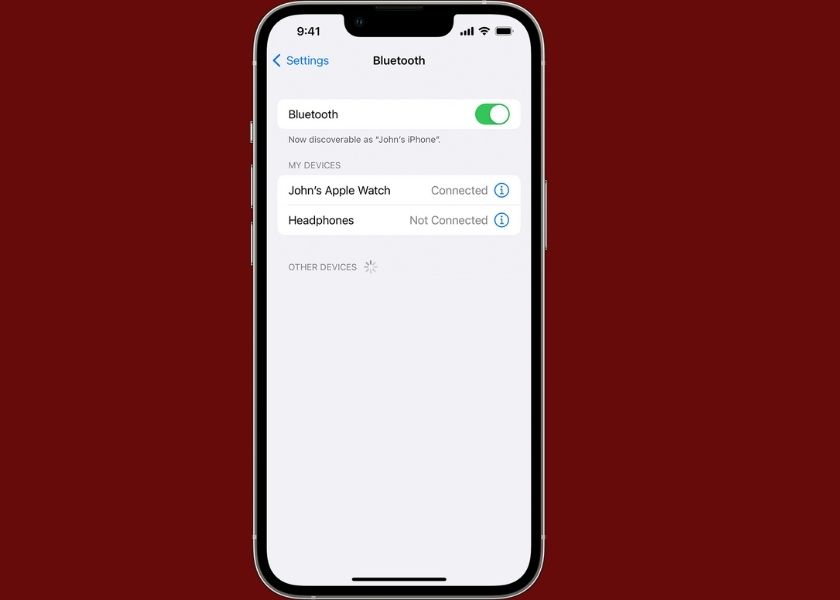
Bước 2: Trên máy tính chạy hệ điều hành Windows 10, bạn bấm tổ hợp phím Windows + I.
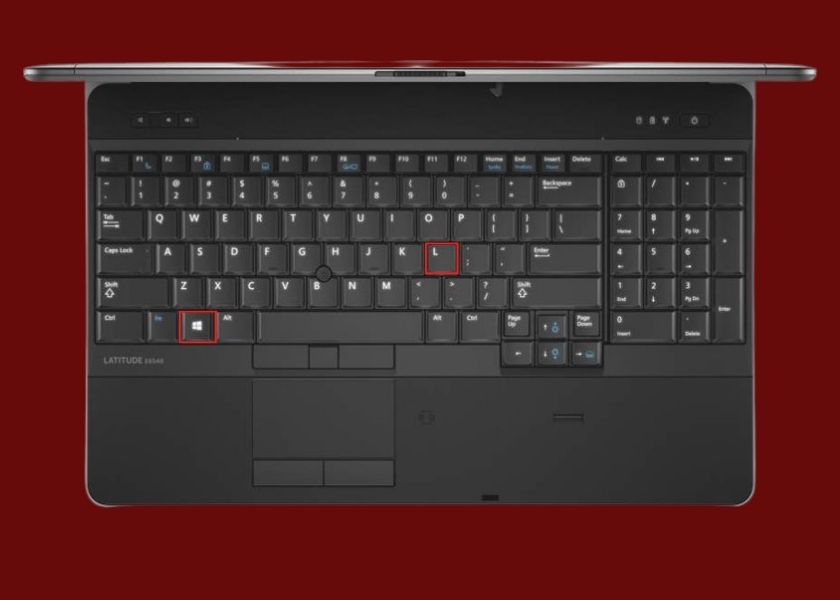
Bước 3: Lúc này màn hình giao diện Cài đặt trên máy tính sẽ hiện lên. Bạn chọn vào mục Devices.

Bước 4: Ở đây bạn trượt thanh Bluetooth sang phải để bật Bluetooth. Tiếp theo bạn chọn vào Add Bluetooth or other devices.
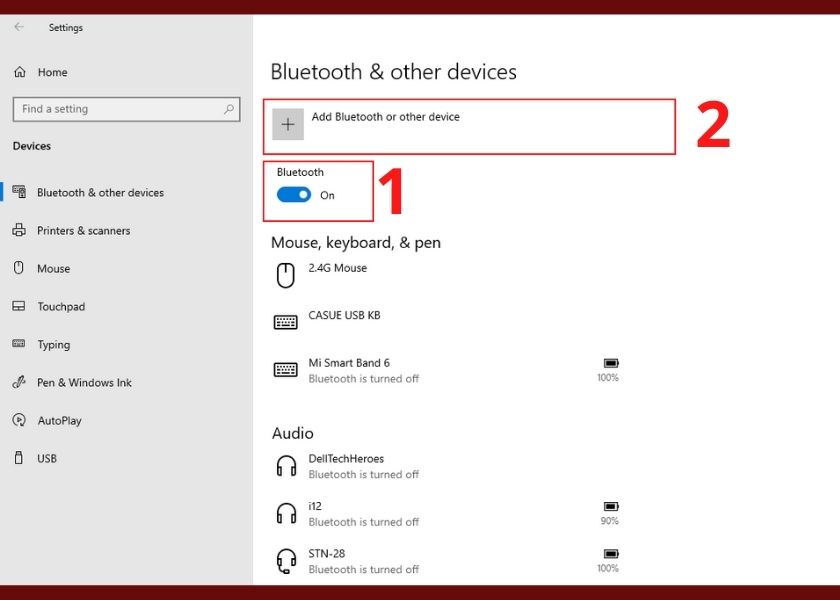
Bước 5: Chọn kết nối với iPhone của bạn để nhanh chóng kết nối giữa iPhone với máy tính.
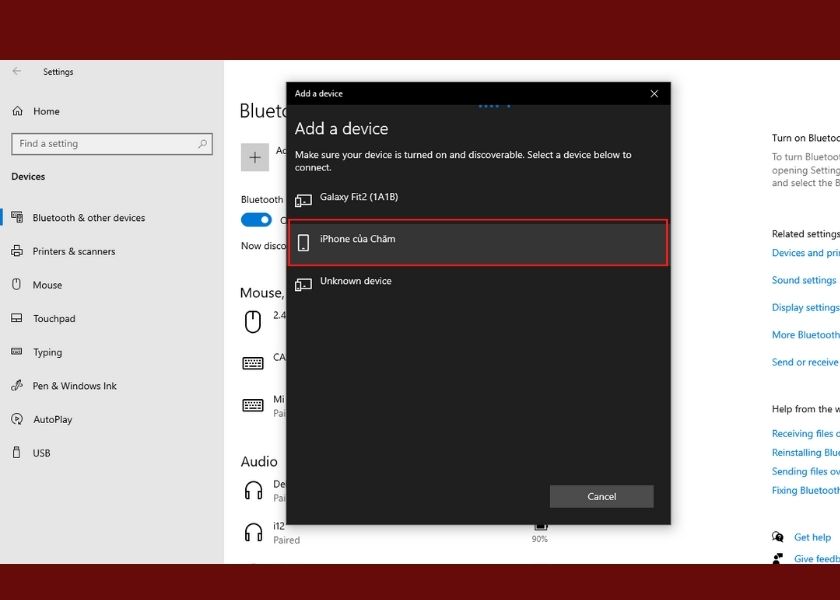
Như vậy là bạn đã hoàn thành xong cách kết nối giữa điện thoại iPhone với máy tính Windows vô cùng dễ dàng chỉ qua 5 bước rồi đấy.
Cách kết nối điện thoại iPhone với máy tính bằng iTunes
Trước khi kết nối giữa điện thoại iPhone với máy tính bằng iTunes, người dùng cần chuẩn bị:
- Máy tính chạy hệ điều hành Windows (tính từ Windows 7 trở lên) hoặc Macbook.
- Đảm bảo máy tính được kết nối mạng ổn định.
- Điện thoại iPhone.
- Dây cáp nối USB.
Trên máy tính Windows
Như đã nói ở trên, điều kiện để kết nối iPhone với máy tính Windows bằng iTunes đó là máy tính Windows phải có hệ điều hành từ Win 7 trở lên. Dưới đây là Cách kết nối điện thoại iPhone với máy tính.
Bước 1: Truy cập vào link https://www.apple.com/vn/itunes/ rồi nhấn Get it from Microsoft để tải iTunes về.
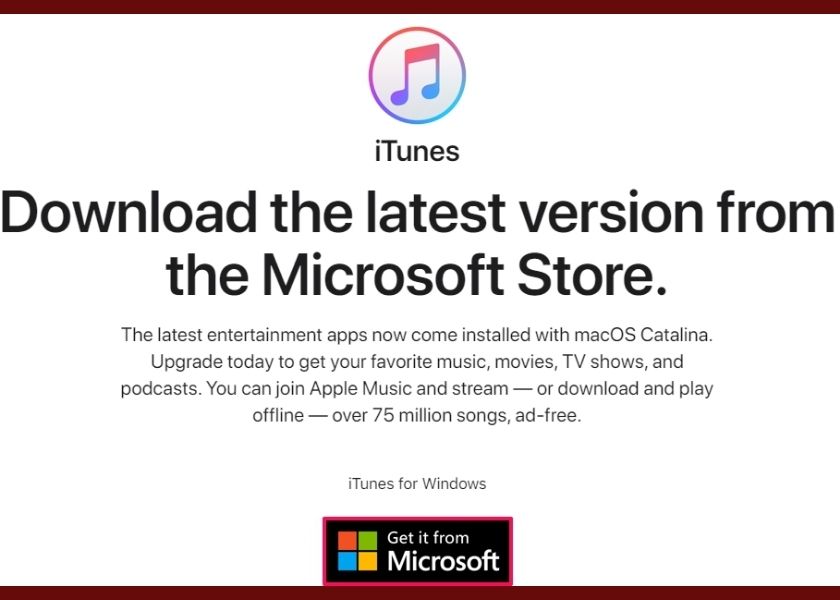
Bước 2: Khi tải xuống sẽ có thông báo hiện lên hỏi bạn có muốn mở Microsoft Store trên máy tính không? Bạn nhấn chọn Open Microsoft Store.
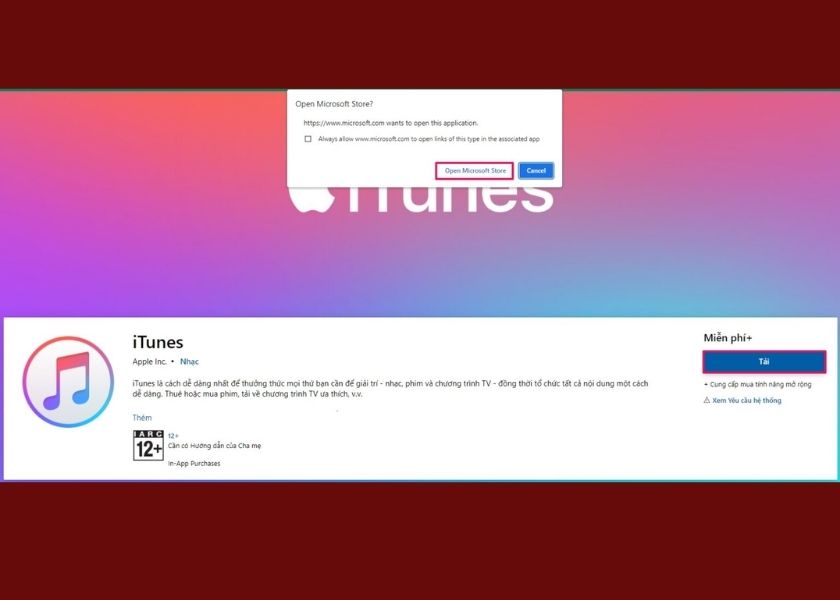
Lúc này bạn sẽ được chuyển tới trang cài đặt iTunes trên Microsoft Store, bạn nhấn Get.
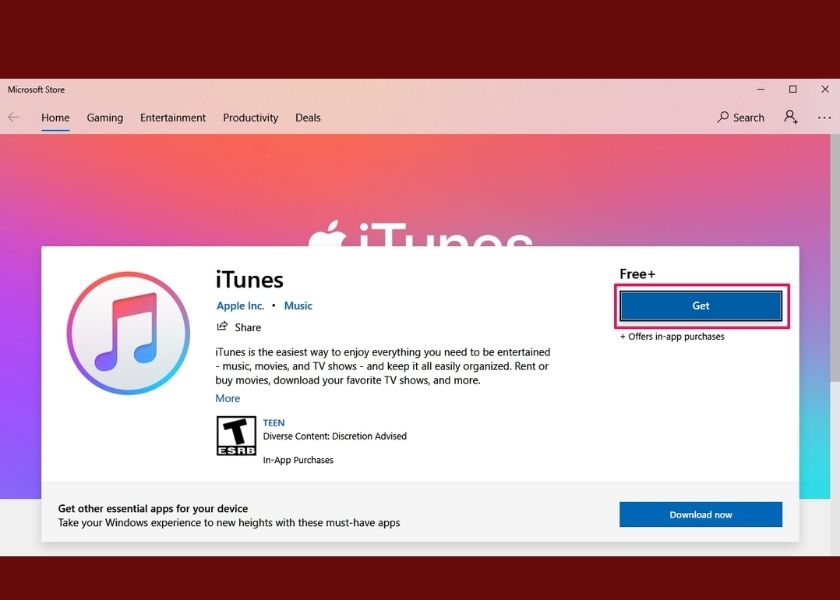
Ứng dụng lúc này sẽ yêu cầu bạn đăng nhập vào tài khoản Microsoft để tải xuống ứng dụng. Nếu bạn đã có tài khoản thì bạn đăng nhập vào.
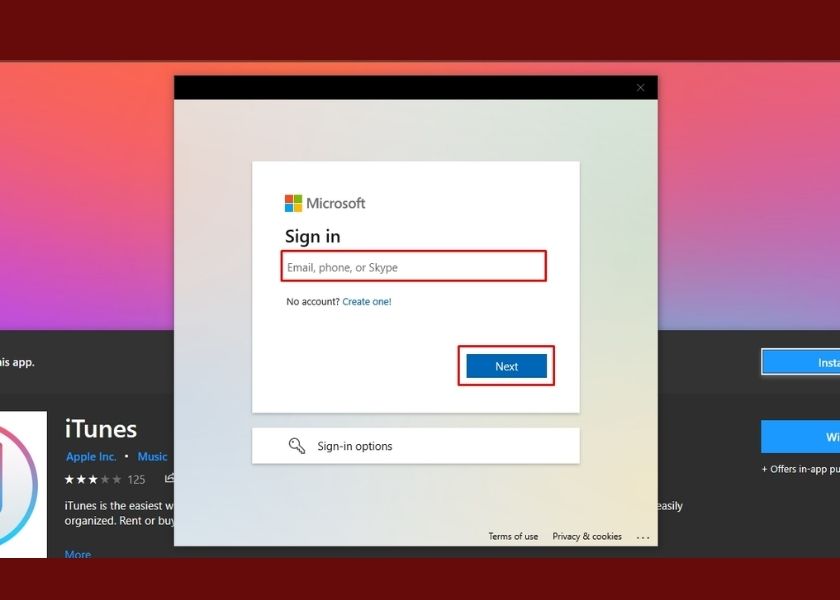
Còn nếu chưa có tài khoản thì bạn tắt cửa sổ đó và tải ứng dụng như bình thường.
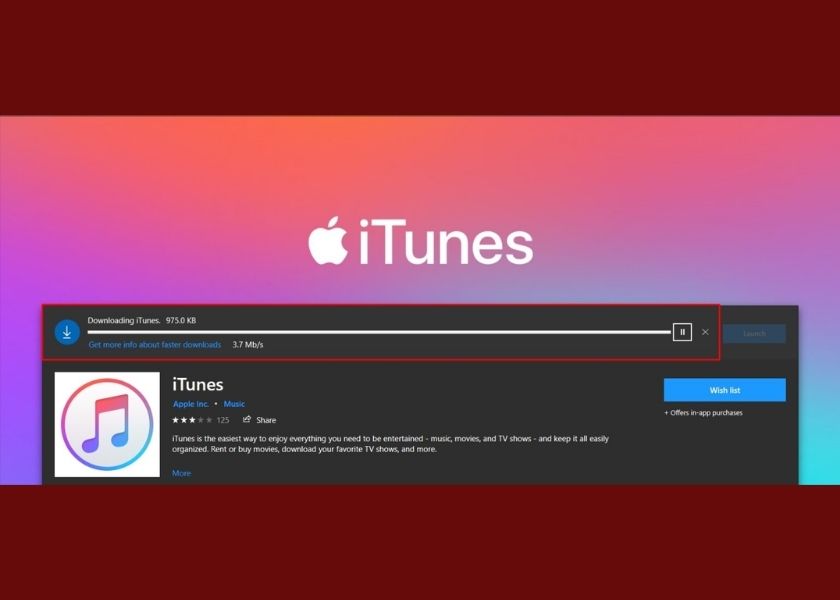
Bước 3: Sau khi đã hoàn tất tải xuống, bạn tiến hành mở tệp cài đặt ứng dụng. Bạn nhấn vào Agree để đồng ý tất cả các điều khoản từ ứng dụng.
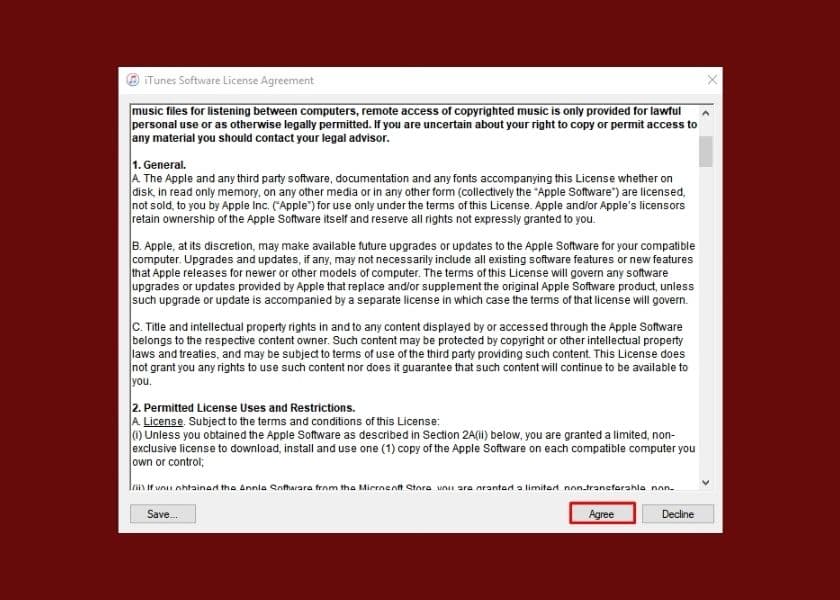
Bước 4: iTunes sẽ tiến hành cài đặt xuống máy. Sau đó bạn sẽ nhìn thấy giao diện của phần mềm. Bạn nhấn chọn tiếp Agree.
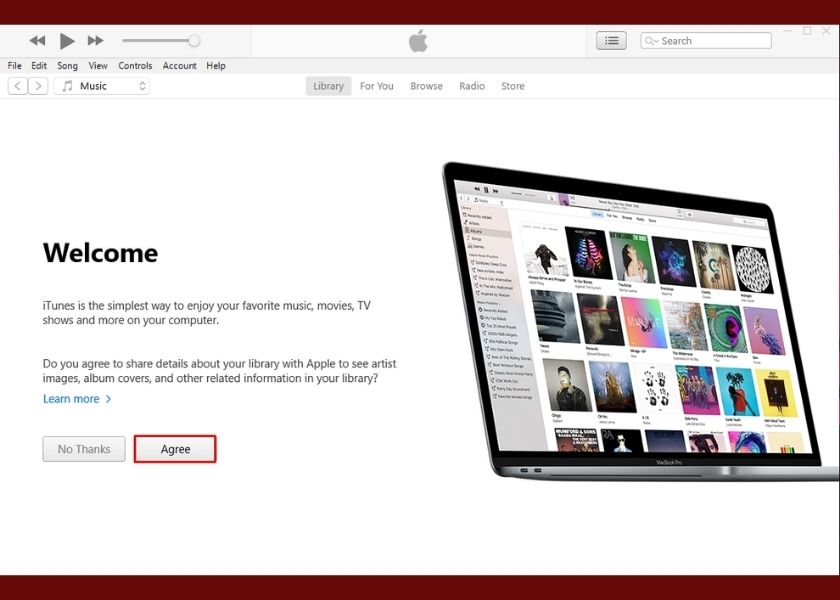
Bước 5: Sau đó bạn tiến hành kết nối iPhone với máy tính bằng dây cáp sạc USB. Lúc này điện thoại sẽ hỏi bạn có tin cậy máy tính này hay không? Bạn nhấn Trust (Tin cậy) và tiến hành nhập mật khẩu để kết nối 2 thiết bị lại với nhau.
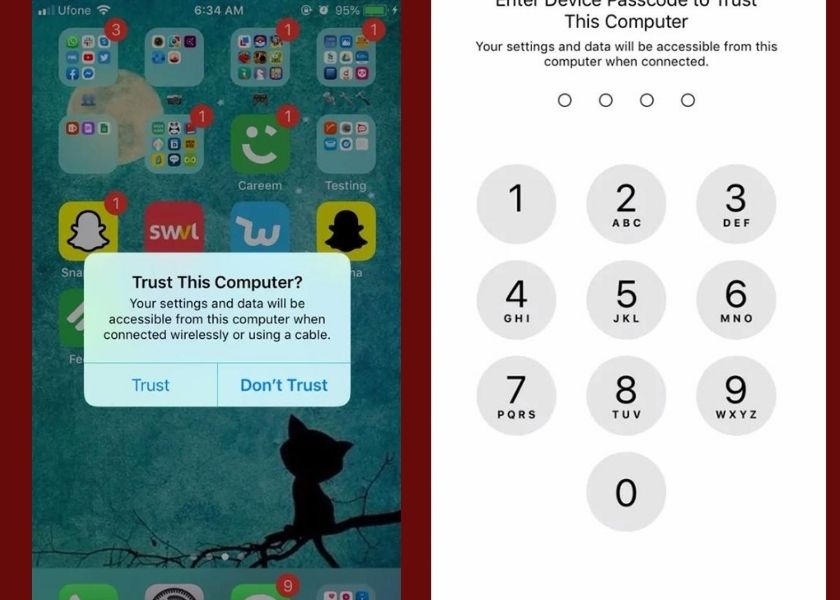
Bước 6: Sau khi đã kết nối thành công thì trên phần mềm iTunes sẽ hiển thị biểu tượng điện thoại như hình dưới đây.
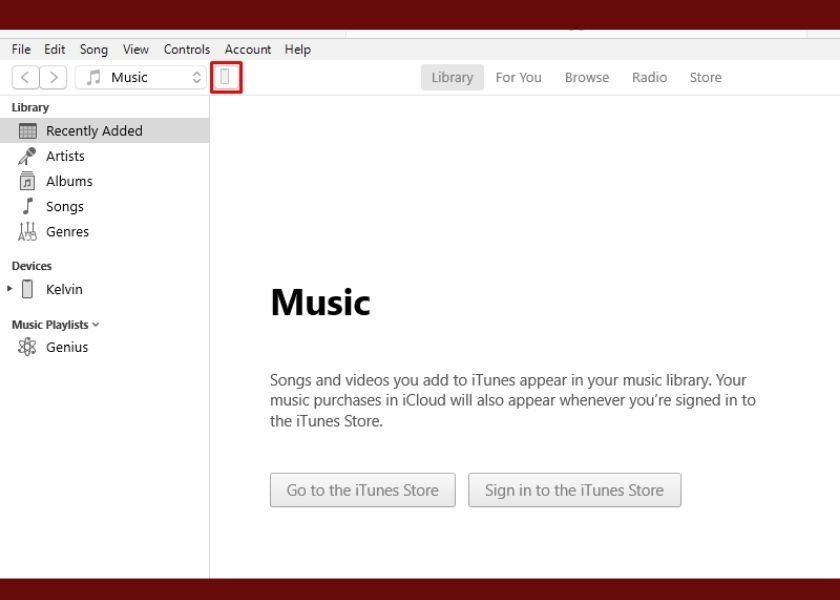
Bạn nhấn vào biểu tượng điện thoại và nó sẽ hiển thị tất cả thông tin điện thoại của bạn lên phần mềm này.
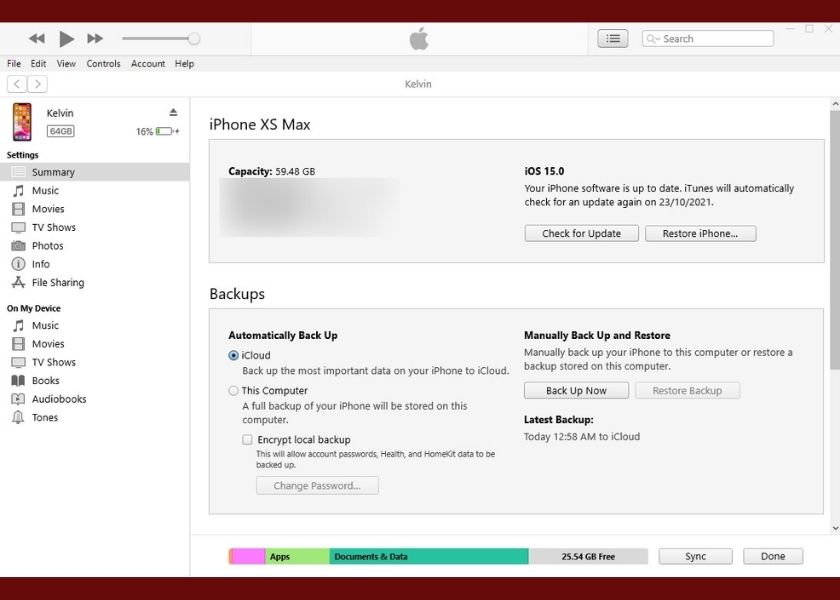
Như vậy thông qua 6 bước trên, bạn chắc chắn sẽ kết nối thành công iPhone với máy tính Windows bằng iTunes rồi đấy.
Trên Macbook
Đối với macOS 10.14 (Mojave) trở về trước thì cách kết nối điện thoại iPhone với máy tính Macbook được thực hiện thông qua 2 bước sau.
Bước 1: Người dùng kết nối điện thoại với máy tính Macbook bằng cáp USB. Nhấn chọn Cho phép rồi nhập mật khẩu để kết nối điện thoại với máy tính.
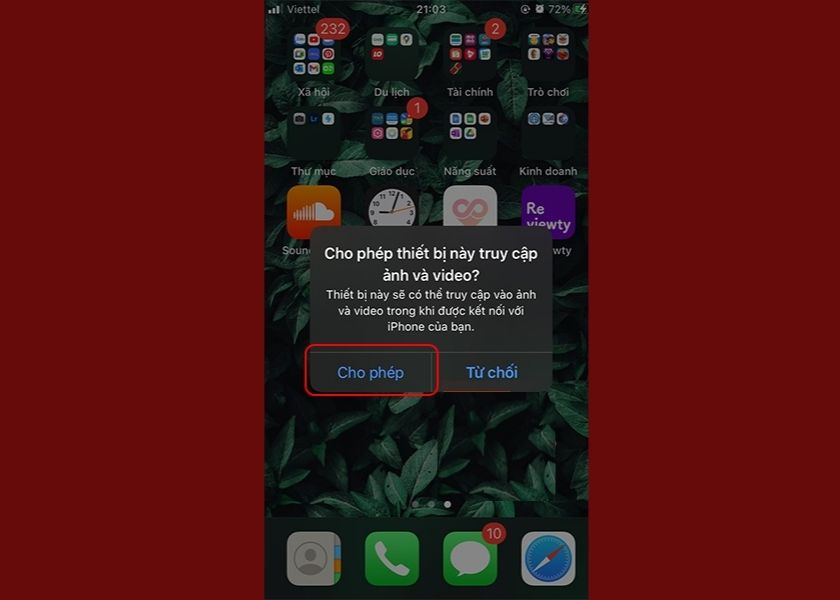
Bước 2: Truy cập iTunes trên máy tính rồi chọn các chức năng mà mình muốn.
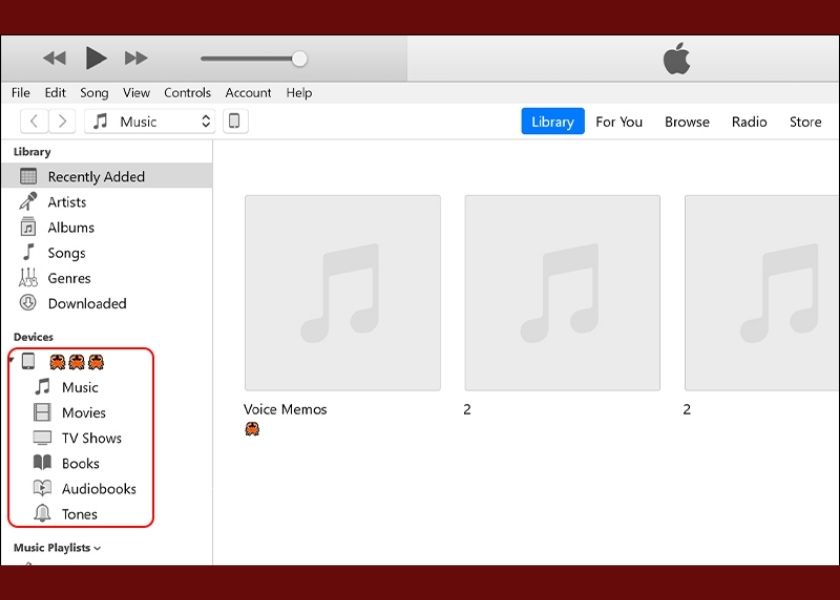
Đối với macOS 10.15 (Catalina) trở về sau thì cách kết nối điện thoại iPhone với máy tính Macbook được thực hiện thông qua 3 bước sau.
Bước 1: Người dùng mở ứng dụng Finder trên Macbook.
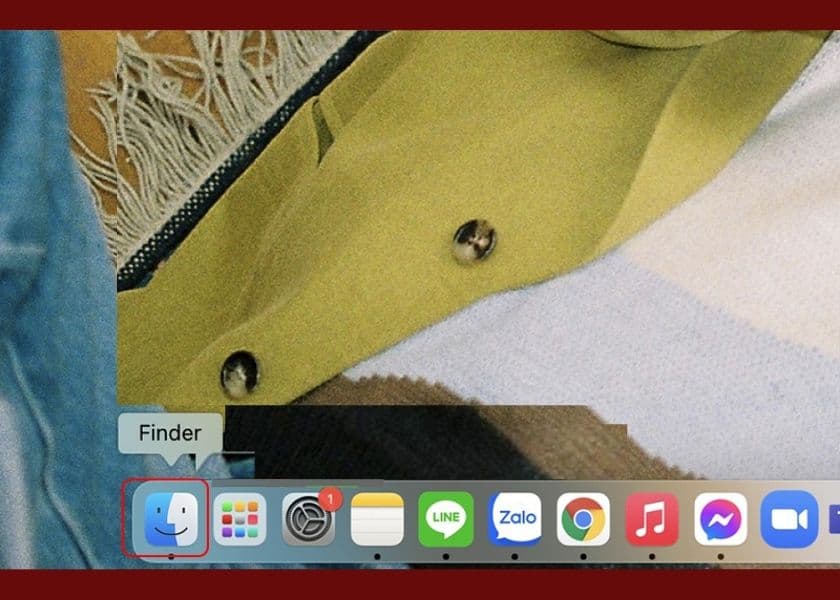
Bước 2: Kết nối điện thoại iPhone với máy tính Macbook bằng USB. Chọn vào điện thoại đã kết nối rồi chọn tiếp Trust.

Bước 3: Trên điện thoại nhấn chọn Cho phép.
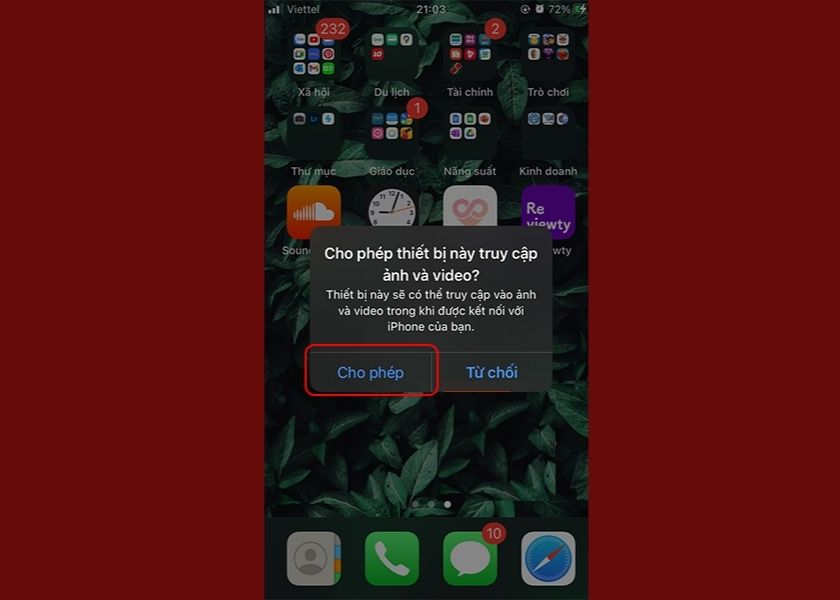
Như vậy là bạn đã hoàn tất cách kết nối giữa điện thoại iPhone với Macbook bằng iTunes rồi đấy.
Một số câu hỏi hay gặp khi kết nối iPhone và máy tính
Việc kết nối điện thoại iPhone với máy tính không hẳn là đơn giản. Vẫn sẽ có một số thắc mắc mà người dùng hay nghĩ tới. Đọc thông tin dưới đây và tìm câu trả lời cho mình nhé.
Sử dụng loại dây cáp gì để kết nối iPhone với máy tính
Thông thường, dân iFan sẽ hay sử dụng cáp sạc iPhone để kết nối điện thoại với máy tính. Tuy nhiên nếu dây cáp sạc không tương thích thì có thể xem cổng kết nối trên máy tính là loại nào:
- Nếu iPhone là cổng Lightning và máy tính là cổng USB thì bạn hãy sử dụng cáp sạc cổng Lightning.
- Nếu iPhone có cổng Lightning và laptop USB Type-C thì bạn hãy sử dụng cáp USB Type C – Lightning.
Ngoài ra, người dùng cũng có thể sử dụng cáp chuyển đổi nếu không có dây cáp kết nối điện thoại với máy tính tương thích.
iPhone bị vô hiệu hóa có kết nối máy tính được không?
Trường hợp iPhone bị vô hiệu hóa thì do nhập sai mật khẩu nhiều lần thì bạn sẽ không thể kết nối với máy tính trong lúc đó được. Không chỉ vậy mà bạn còn không thể thực hiện bất kỳ thao tác nào trên iPhone của mình.
Tuy nhiên sau khi bạn thực hiện mở khóa iPhone đã thì vẫn có thể kết nối được với máy tính như bình thường.
iPhone bị treo iTunes thì làm thế nào?
Để sửa lỗi iPhone bị treo iTunes thì bạn buộc phải khởi động lại iPhone để restore điện thoại. Ngoài ra bạn cũng có thể cập nhật lại iTunes để sửa chữa lỗi này một cách nhanh chóng.
Làm thế nào nếu iPhone không thể kết nối máy tính?
Khi bị lỗi kết nối thì điều đầu tiên mà bạn cần phải làm đó là xác định nguyên nhân không kết nối được xảy ra ở thiết bị nào. Lỗi kết nối có thể xảy ra trên iPhone, máy tính, cáp kết hoặc do chính phần mềm iTunes. Khi tìm được nguyên nhân bị lỗi thì bạn sẽ có cách tiến hành khắc phục phù hợp.
Như vậy bài viết trên đã giới thiệu đến bạn các cách kết nối điện thoại iPhone với máy tính. Hy vọng sau khi đọc xong bài viết này bạn sẽ kết nối được điện thoại với máy tính thành công để thực hiện các tác vụ mình muốn nhé.






